
AutoRuns adalah utilitas gratis untuk menampilkan semua proses dalam autorun sistem operasi Windows, monitor startup di komputer. Ini adalah alat paling komprehensif untuk mengelola program, proses, driver, modul, layanan atau tugas, komponen sistem lain yang terkait dengan startup.
Program Autoruns menunjukkan semua yang berjalan pada PC ketika Windows dimulai. Dalam aplikasi, Anda dapat melihat opsi properti dan startup, membatalkan startup aplikasi dan komponen yang tidak perlu.
Konten:- Fitur Autoruns
- Luncurkan Autoruns
- Antarmuka Autoruns
- Gambaran umum tab di jendela Autoruns
- Menonaktifkan autorun di Autoruns
- Menghapus Entri dari Autorun di Autoruns
- Memeriksa item startup untuk virus di VirusTotal
- Pemindaian massal objek startup untuk virus di Autoruns
- Kesimpulan artikel
Autoruns dibuat di Sysinternals oleh Mark Russinovich. Selanjutnya, Microsoft mengakuisisi Sysinternals, dan Mark Russinovich menjadi karyawan Microsoft (saat ini - Direktur Teknis Microsoft Azure). Mark Russinovich terus mengembangkan program Autoruns dengan Bryce Cogswell.
Pada startup sistem, perangkat lunak pihak ketiga diluncurkan bersama dengan Windows, layanan sistem dan aplikasi. Aplikasi autostarting tidak selalu dapat dibenarkan, karena tidak perlu operasi terus-menerus dari banyak program di latar belakang.
Sejumlah besar aplikasi yang berjalan mempengaruhi kecepatan memuat sistem, bekerja di latar belakang, program yang tidak berguna menggunakan sumber daya komputer, mengambil ruang memori. Oleh karena itu, beberapa program harus dinonaktifkan dari startup, pengguna dapat secara mandiri meluncurkan aplikasi pada PC-nya, ketika ia membutuhkannya.
Menyiapkan startup Windows akan membantu meningkatkan kinerja komputer. Satu cara: menggunakan Autoruns untuk menonaktifkan autorun dari aplikasi yang tidak perlu.
Fitur Autoruns
Menggunakan utilitas Autoruns, pengguna dapat memanfaatkan fitur berikut:
- Pemantauan semua tempat dari mana program autorun.
- Tampilan program, driver, layanan sistem, tugas di Penjadwal, pemberitahuan Winlogon.
- Pantau autorun aplikasi Windows yang disematkan (ekstensi Explorer, Internet Explorer, objek browser tersembunyi, pembajak).
- Cari untuk menjalankan aplikasi di sistem operasi, dan secara terpisah di folder Startup, di layanan Windows, di registri (Jalankan, RunOnce), di Explorer.
- Jeda sementara startup program dengan pengaturan penyimpanan, dan kemudian kembalikan startup aplikasi.
- Menonaktifkan program dan komponen autorun.
- Kemampuan untuk menggunakan berbagai akun di komputer.
- Memeriksa file startup untuk virus di VirusTotal.
- Ada versi program Autorunsc untuk bekerja pada baris perintah.
Persyaratan sistem Autoruns:
- Sistem operasi Windows XP dan yang lebih tinggi (Windows 10, Windows 8.1, Windows 8, Windows 7, Windows Vista).
- Edisi OS 32 bit (x86) dan 64 bit (x64) didukung.
Autoruns dapat diunduh dari situs web resmi Sysinternals. Program tidak memerlukan instalasi di komputer, itu diluncurkan dari folder. Aplikasi ini bekerja dalam bahasa Inggris.
Pengunduhan autorunsCukup sering, Autoruns digunakan untuk mencari dan menetralkan perangkat lunak berbahaya. Melakukan studi objek startup dalam program ini akan membantu menemukan virus dan menonaktifkan startup-nya.
Luncurkan Autoruns
Setelah mengunduh program ke komputer, untuk menjalankan utilitas, Anda harus melakukan langkah-langkah berikut:
- Buka zip arsip zip.
- Buka folder Autoruns.
- Jalankan file "Autoruns" atau "Autoruns64" sebagai administrator, tergantung pada kedalaman bit sistem Anda.
- Di jendela "Perjanjian Lisensi AutoRuns", klik tombol "Setuju".
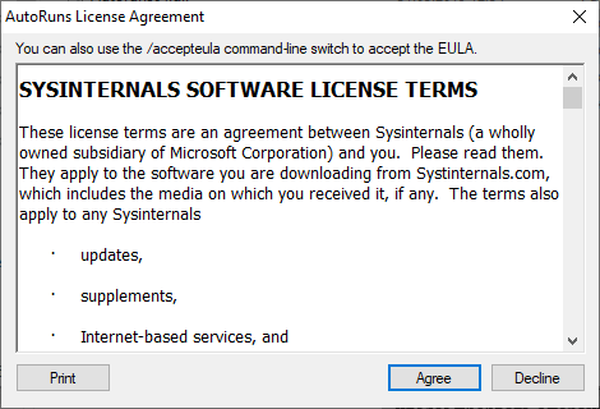
Antarmuka Autoruns
Jendela "Autoruns" terbuka, di mana semua proses yang berjalan di sistem operasi Windows ditampilkan. Secara default, jendela utama terbuka di tab "Semuanya".

Di bagian paling atas jendela program adalah bilah menu. Program ini dikendalikan dari menu, berbagai tindakan dalam aplikasi dilakukan dengan menggunakan perintah berikut: mencari file, menyimpan ke file, membuka snapshot tempat startup yang dibuat sebelumnya, dll..
Di bawah ini adalah bilah alat tempat Anda dapat mengakses beberapa fungsi populer program: simpan, cari, naik ke tingkat lain, properti, perbarui, hapus. Berikut ini kolom "Filter:" untuk pencarian cepat objek startup di jendela aplikasi.
Kemudian muncul tab bar. Setelah memindai sistem, Autoruns mendistribusikan informasi yang diterima ke berbagai tab (tempat autorun). Setelah membuka tab yang diinginkan, lebih mudah untuk menemukan informasi yang diperlukan daripada dalam daftar umum.
Tempat utama ditempati oleh ruang kerja, yang menampilkan informasi tentang menjalankan program, layanan, driver, dll..
Di bawah ini adalah panel perincian, yang menampilkan informasi tentang objek yang dipilih.
Bilah status menunjukkan informasi tentang pengumpulan atau penyelesaian pengumpulan informasi tentang tempat-tempat startup.

Beberapa item autorun di Autoruns disorot dalam berbagai warna:
- Merah - Item ini tidak ditandatangani secara digital oleh Microsoft.
- Kuning - hilang atau dipindahkan file, informasi tentang yang tetap ada dalam registri.
Jika wadah ditandai dengan warna merah, ini tidak berarti bahwa file ini adalah perangkat lunak berbahaya. Untuk beberapa alasan, item tersebut tidak memiliki tanda tangan digital yang diverifikasi oleh Microsoft. Perhatikan file-file ini, dapatkan informasi tentangnya di Internet.
Item yang disorot dengan warna kuning, putuskan sambungan dari startup dengan menghapus centang pada kotak di seberang objek ini. Entri-entri ini kemudian dapat dihapus dari komputer..
Gambaran umum tab di jendela Autoruns
Untuk kenyamanan memperoleh informasi tentang lokasi startup, Autoruns mendistribusikan objek startup ke dalam tab sesuai dengan fungsinya.
Anda mungkin juga tertarik dengan:- Autorun Organizer - Startup Manager
- Startup Windows 10: cara menambah atau menghapus program dari startup
Jendela program menampilkan wadah (folder, file, parameter, dan kunci registri) yang digunakan untuk autorun dan konten wadah. Kolom berisi informasi tentang objek startup:
- Kolom Entri Autorun menunjukkan metode autorun. Jika kotak centang di sebelah item, itu berarti bahwa autorun dilakukan.
- Kolom Deskripsi berisi deskripsi file.
- Di kolom "Penerbit" (Penerbit), Anda bisa mendapatkan informasi tentang pembuat objek startup.
- Kolom "Jalur Gambar" menunjukkan jalur ke file (gambar, objek).
- Kolom "Timestamp" menampilkan waktu file muncul di komputer.
- Kolom "VirusTotal" berisi informasi tentang pemindaian file pada layanan VirusTotal.

Penugasan semua tab program:
- Semuanya - semua catatan di satu tempat.
- Logon (Logon) - semua item startup dari pengguna saat ini, program dari folder Startup.
- Explorer - daftar program dan ekstensi yang terdaftar di menu konteks Explorer.
- Internet Explorer - menampilkan elemen peramban Internet Explorer, ekstensi, bilah alat.
- Tugas Terjadwal - Menampilkan semua tugas perawatan OS Windows yang diterima dari Penjadwal Tugas.
- Layanan - Layanan dan layanan Microsoft yang diluncurkan saat startup sistem.
- Driver (driver) - daftar driver dalam parameter yang memuat secara otomatis.
- Codec (codec) - informasi tentang codec audio dan video yang diluncurkan dalam sistem, diperlukan untuk memutar file multimedia.
- Boot Execute - menjalankan aplikasi ketika Windows mulai, misalnya, memeriksa kesalahan pada disk.
- Image Hijacks (Image Hijacks) - yang disebut pembajak (pembajak, pencegat) yang menggantikan gambar ditampilkan di sini. Mereka dieksekusi bersama dengan file asli, menggantikan gambar nyata. Digunakan oleh virus.
- AppInit (Aplikasi Inisialisasi) - menampilkan aplikasi yang digunakan oleh program.
- DLL Dikenal (Dikenal DLL) - Daftar DLL terdaftar.
- Winlogon (Startup Windows) - System Event Library.
- Penyedia Winsock - komponen yang diperlukan untuk pengoperasian jaringan.
- Cetak Monitor - komponen driver printer.
- Penyedia LSA - Pemrosesan Acara Keamanan Jaringan.
- Penyedia Jaringan - Penyedia Jaringan.
- WMI (Instrumentasi Manajemen Windows) - item dari database WMI.
- Office - item startup Microsoft Office jika paket perangkat lunak office diinstal pada komputer ini.
Menonaktifkan autorun di Autoruns
Untuk menonaktifkan program autorun, hapus centang pada kotak di sebelah entri yang sesuai. Autoruns akan melakukan perubahan dan membuat cadangan untuk mengembalikan pengaturan, jika perlu.
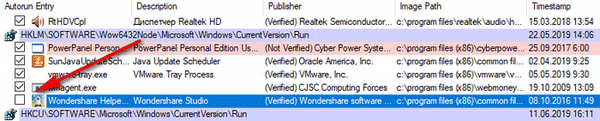
Ini adalah cara yang lebih aman untuk menonaktifkan objek startup daripada menghapus item dari sistem..
Menghapus Entri dari Autorun di Autoruns
Di Autoruns, Anda dapat menghapus entri tentang autorun program, yang tidak perlu Anda jalankan bersamaan dengan permulaan.
Perhatian! Autoruns tidak mencadangkan objek startup yang dihapus. Oleh karena itu, berhati-hatilah sebelum membuat titik pemulihan sistem atau buat cadangan Windows untuk memulihkan komputer ke kondisi kerja, jika terjadi kesalahan.- Hapus centang pada kotak di sebelah item startup yang sesuai.
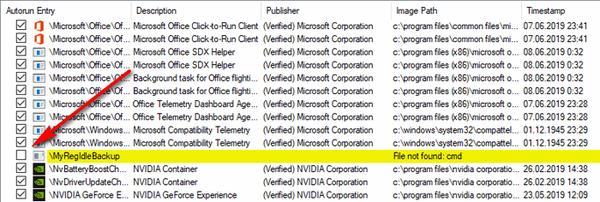
- Pilih satu item, klik kanan padanya.
- Di menu konteks, klik "Hapus".
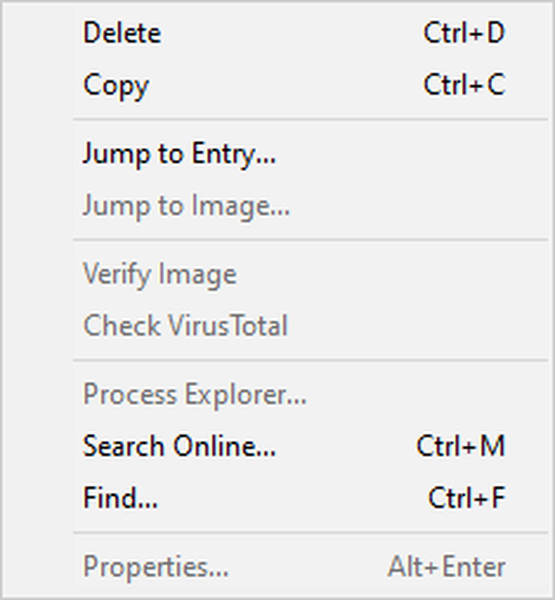
- Di jendela peringatan, klik tombol "Ya".
- Setelah itu, objek startup akan dihapus dari sistem operasi..
Memeriksa item startup untuk virus di VirusTotal
Pada layanan online VirusTotal, file dan tautan ke virus dipindai menggunakan lebih dari 70 pemindai antivirus. Saat memeriksa layanan, basis data semua produsen terkemuka perangkat lunak anti-virus digunakan.
Pengguna memiliki kesempatan untuk memeriksa file yang mencurigakan dari komputernya menggunakan aplikasi Autoruns. Untuk melakukan ini, Anda harus melalui langkah-langkah berikut:
- Pilih item autorun di ruang kerja program.
- Klik kanan padanya, di menu konteks yang terbuka, klik "Periksa VirusTotal".
- Ketika Anda pertama kali membuka layanan VirusTotal di browser default, sebuah jendela akan terbuka dengan informasi tentang layanan tersebut.
- Tutup peramban.
- Klik "Periksa VirusTotal" lagi.
- Di jendela program Autoruns, kolom "VirusTotal" menampilkan hasil pemindaian objek untuk virus.

Jika Anda mengklik tautan dengan hasil pemindaian, jendela layanan VirusTotal terbuka dengan informasi terperinci. Antivirus dan hasil pemindaian pemindai tertentu ditunjukkan di sini..
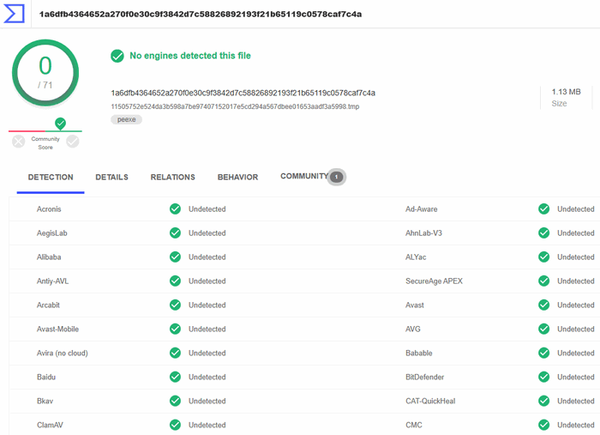
Pemindaian massal objek startup untuk virus di Autoruns
Menggunakan Autoruns, Anda dapat menjalankan pemindaian massal semua item startup. Ikuti langkah-langkah ini:
- Buka menu Opsi.
- Di menu konteks, pilih "Opsi Pindai ...".
- Di jendela "Opsi Pemindaian Autoruns", pilih kotak centang "Periksa VirusTotal.com".
- Klik pada tombol "Pindai ulang".
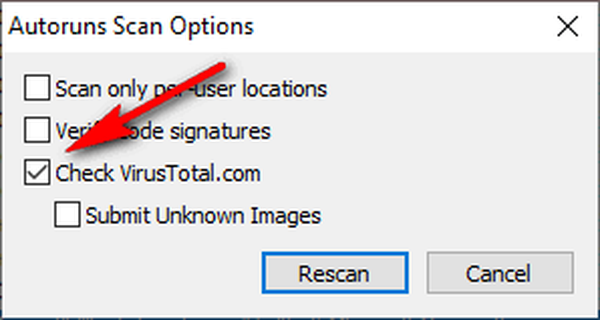
Setelah pemindaian selesai, di jendela program di kolom "VirusTotal", hasil pengecekan item-item startup akan muncul.
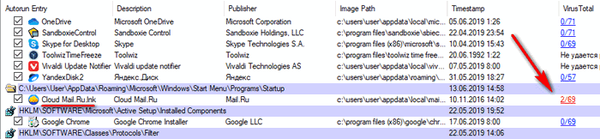
Jika sebagai hasil pemeriksaan ditemukan bahwa beberapa file belum lulus pemeriksaan, tidak perlu menganggap bahwa itu adalah virus. Sebelum mengambil keputusan, cari informasi terperinci tentang objek di Internet.
Gambar di atas menunjukkan bahwa dua pemindai antivirus menemukan sesuatu dalam program Cloud Mail.Ru. Jelas tidak ada virus di sana, mungkin pemindai terkutuk karena beberapa penawaran iklan.
Kesimpulan artikel
Program Freeware Autoruns digunakan untuk memantau tempat-tempat startup di sistem operasi Windows. Dengan menggunakan program ini, Anda dapat menganalisis semua item startup di komputer Anda, menonaktifkan atau menghapus objek startup yang tidak perlu, memeriksa file untuk virus pada layanan VirusTotal.
Publikasi terkait:- Ashampoo WinOptimizer 17 - Optimalisasi dan Pemeliharaan Windows
- Auslogics Registry Cleaner untuk membersihkan registri Windows
- Penghapus instalasi terbaik - program penghapusan perangkat lunak
- Acronis True Image WD Edition (gratis)
- CCEnhancer - memperluas fungsionalitas CCleaner











